Wenn Sie ein Vlogger oder Profi -Fotograf sind, wissen Sie wahrscheinlich, dass Akaso eine der erschwinglichsten Action -Kamera -Marken ist .
Trotz des niedrigen Preisschilds haben diese hochauflösenden Kameras eine solide Verarbeitungsqualität und ermöglichen es Ihnen, Videos aufzunehmen und stills Bilder praktisch überall aufzunehmen.
Akaso-Kameras haben beeindruckende Funktionen, darunter 4K-Videoaufnahmen, Bildstabilisierung, Wasserdichtung, Touchscreen-Funktionen, Sprachsteuerungen, bemerkenswerte Akkulaufzeit und vor allem sind sie Wi-Fi-fähig .
Sie können Ihre Kamera mit einem Wi-Fi-Hotspot anschließen und Ihre Fotos und Videos in Echtzeit hochladen oder teilen.
Aber so viel wie Akaso-Kameras mit Wi-Fi-kompatibel sind, ist die Aktivierung der Kamera und Wi-Fi nicht so einfach, wie es scheint.
In diesem Leitfaden wird erläutert, wie Sie Ihre Akaso-Kamera mit Wi-Fi verbinden. Sie lernen auch, wie Sie mögliche Konnektivitätsprobleme beheben und beheben können.
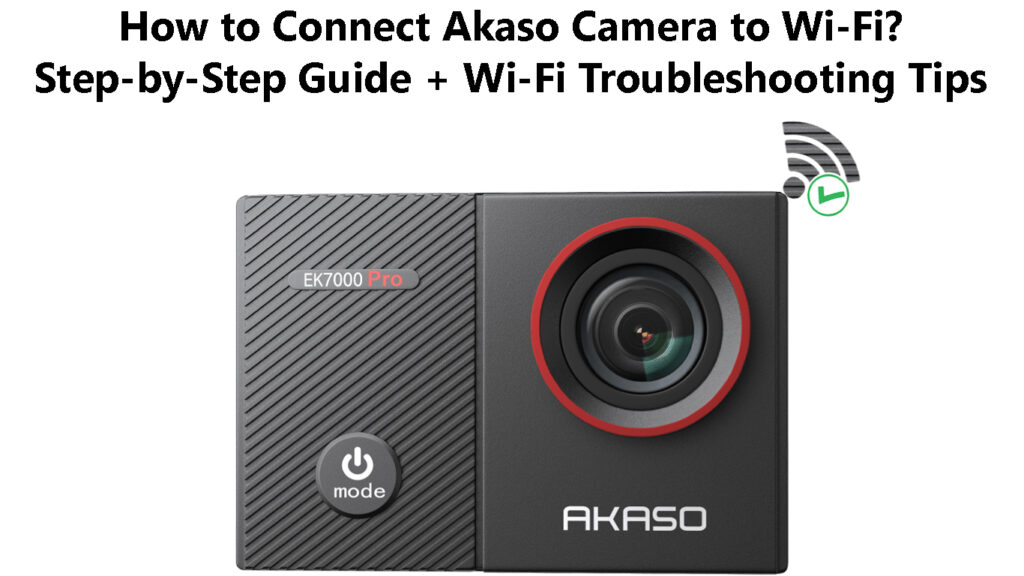
Aktivieren Sie Ihre Akaso -Kamera
Wenn Sie Ihre Akaso-Kamera zum ersten Mal mit Strom versorgen, müssen Sie sie aktivieren, bevor Sie sie mit Wi-Fi anschließen.
Hier sind die Schritte:
- Halten Sie den Netzschalter 3 Sekunden lang gedrückt, um die Kamera einzuschalten
- Wählen Sie Ihre bevorzugte Sprache aus, wenn Sie das erste Mal auf der Kamera einschalten
- Passen Sie die Uhrzeit und das Datum an
- Auf dem Kamerabildschirm wird eine Anleitung mit Setup -Anweisungen angezeigt
- Lesen und befolgen Sie die Setup -Anweisungen auf dem Bildschirm
- Laden Sie die Akaso -Go -App auf Ihrem Smartphone herunter und installieren Sie es, um Ihre Kamera zu aktivieren
Die Akaso Go -App ist im Google Play- und App Store verfügbar. Mit der App können Sie Ihre Kamera aus der Entfernung, dem Wiedergabefotografie steuern, hart zu erreichen und unter anderem Ihre Aufnahmen anzeigen.
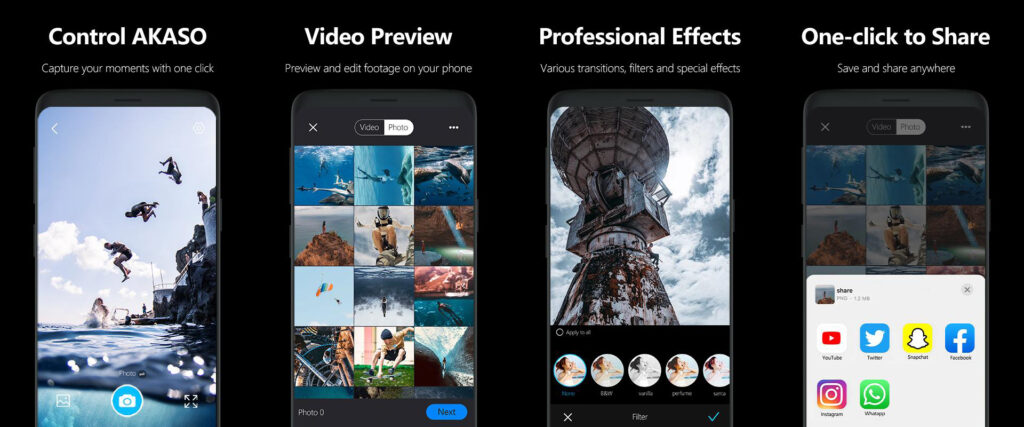
- Starten Sie die Akaso Go -App auf Ihrem Smartphone
- Tippen Sie auf das Gerät (die App sucht nach kompatiblen Akaso -Kameras in der Nähe)
- Tippen Sie auf Verbindung neben Ihrem Kameramamen
- Tippen Sie auf Join, um eine Verbindung zu Ihrem Wi-Fi-Netzwerk herzustellen
- Warten Sie ein paar Sekunden, bis Ihr Smartphone eine Verbindung zu Ihrer Akaso -Kamera herstellt
- Ihre Akaso -Kamera ist jetzt aktiviert
Hinweis: Wi-Fi ist normalerweise standardmäßig während des Aktivierungsprozesses aktiv (wenn Sie Ihre Kamera zum ersten Mal starten). Es bleibt 5 Minuten eingeschaltet, bevor es automatisch getrennt wird. Sie müssen Ihr Telefon innerhalb dieser Zeit mit der Kamera anschließen, oder Sie müssen möglicherweise manuell Wi-Fi einschalten.
Aktivierung der Akaso-Kamera und das Verbinden mit Wi-Fi
Anschließen der Akaso-Kamera mit Wi-Fi
Die neuesten Akaso-Kameras sind mit Wi-Fi-kompatibel, sodass Sie das Gerät über Ihr Smartphone mit dem Internet anschließen können.
Wenn Sie Ihre Akaso-Kamera an Wi-Fi anschließen, können Sie:
- Teilen und laden Sie Fotos in Ihren Webspace oder in soziale Medien hoch und laden Sie sie hoch
- Übertragen Sie Dateien auf andere intelligente Geräte im Netzwerk
- Videomaterial über das Internet übertragen
- Steuern Sie die Kamera mit einem anderen kompatiblen Gerät
- Sehen Sie sich Bilder und Filmmaterial auf einem größeren Bildschirm an
Nach der Aktivierung Ihrer Akaso-Kamera muss das Anschließen an Wi-Fi nicht kompliziert sein.
Hier sind die Schritte:
- Schalten Sie WLAN auf Ihrem Smartphone oder Mobilgerät ein
- Schalten Sie die Kamera durch, indem Sie den Netzschalter 3 Sekunden lang drücken und halten
- Wischen Sie zu allgemeinen Einstellungen hinunter
- Tippen Sie auf Einstellungen
- Tippen Sie auf die drahtlose Verbindung, um sie einzuschalten
- Gehen Sie in Kamerainformationen
- Auf dem nächsten Bildschirm wird Ihr Wi-Fi-Name (SSID) und Ihr Passwort angezeigt
- Ihre Kamera stellt automatisch eine Verbindung zu Ihrem Wi-Fi-Netzwerk her
Alternative:
- Schalten Sie WLAN auf Ihrem Smartphone oder Mobilgerät ein
- Schalten Sie die Kamera durch, indem Sie den Netzschalter 3 Sekunden lang drücken und halten
- Wischen Sie zu allgemeinen Einstellungen hinunter
- Tippen Sie auf das Wi-Fi/WLAN-Symbol auf der Kamera
- Gehen Sie zur Akaso Go -App auf Ihrem mobilen Gerät
- Tippen Sie auf Geräte/Kamera auf der Akaso Go -App hinzufügen
- Wählen Sie die Kamera aus, die Sie aus der Liste mit WLAN herstellen möchten
- Ihr Smartphone sucht nach der ausgewählten Akaso -Kamera
- Tippen Sie auf Verbindung neben der ausgewählten Kamera
- Tippen Sie auf dem nächsten Bildschirm Join
- Tippen Sie auf Verbindung, um Ihre Akaso-Kamera mit Wi-Fi zu verbinden
Hinweis: Für ältere Akaso-Kameras wie Brave 4 können Sie Wi-Fi aktivieren und deaktivieren, indem Sie den Auslöser für einige Sekunden lang drücken und halten, bis das Light der drahtlosen Anzeige eingeschaltet wird.
Literatur-Empfehlungen:
- Stellen Google Fi automatisch eine Verbindung zu Wi-Fi her? (Wie stellt ich bei Verwendung von Google FI automatisch eine Verbindung zu Wi-Fi her?)
- Wie verbinde ich Samsung Tablet mit dem Hotel Wi-Fi? (3 Methoden zum Verbinden Ihres Samsung-Tablets mit dem Hotel Wi-Fi)
- Wie melde ich mich über Safari im öffentlichen Wi-Fi-Netzwerk an? (Befolgen Sie diese Anweisungen)
Bei einigen Modellen müssen Sie den Aufwärtspfeilknopf an der Seite der Kamera drücken, um WLAN einzuschalten.
Verbinden Sie ältere Akaso-Kameras mit Ihrem Telefon über Wi-Fi
Fehlerbehebung mit Wi-Fi-Verbindungsproblemen in Akaso-Kameras
Ihre Akaso-Kamera hat möglicherweise Probleme, die sich aus verschiedenen Gründen mit Wi-Fi verbinden , wie z.
1. Kamera nicht aktiviert
Wenn Sie Ihre Akaso-Kamera zum ersten Mal starten, müssen Sie sie aktivieren, bevor Sie sie an Wi-Fi anschließen.
Die Kamera hat möglicherweise Probleme, die mit Wi-Fi verbunden sind, wenn Sie sie nicht angemessen aktivieren.
Glücklicherweise ist das Verfahren zur Aktivierung einer neuen Akaso -Kamera unkompliziert, wie in den vorherigen Abschnitten erläutert.
2. aktive mobile Daten
Möglicherweise stehen Sie vor Herausforderungen, die Ihre Akaso-Kamera aufgrund einer aktiven mobilen Dateneinstellung mit Wi-Fi mit dem Wi-Fi verbinden.
Einige Akaso-Kameras können über die Akaso Go-App keine Verbindung zu Wi-Fi herstellen, wenn Mobilfunkdaten und Wi-Fi gleichzeitig aktiv sind .
Mobilfunkdaten können Ihre Wi-Fi-Verbindung beeinträchtigen, oder Ihr mobiles Gerät könnte mobile Daten vor Wi-Fi priorisieren, was zu Konnektivitätsproblemen führt.
3. Veraltete Firmware
Ihre Akaso-Kamera stellt möglicherweise keine Verbindung zu Wi-Fi oder hat aufgrund veralteter Firmware oder Treiber Konnektivitätsprobleme.
Wie die meisten intelligenten Geräte sollten Sie in Betracht ziehen, Ihre Kameras -Firmware bei jedem neuen Update zu aktualisieren.
Sie können die offizielle AKASO -Website oder das offizielle Support Center nach Nachrichten zu Firmware -Updates für Ihr bestimmtes Kameratodell überprüfen.
Manchmal müssen Sie möglicherweise die Firmware -Dateien auf Ihrem PC herunterladen, bevor Sie sie zur Installation in Ihre Kamera übertragen.
Aktualisierung der Firmware auf Akaso Brave 8 Kamera
Abschluss
Egal, ob Sie ein Amateur-Vlogger oder ein Profi-Fotograf sind, in eine Wi-Fi-Kamera wie Akaso in eine Wi-Fi-Kamera zu investieren, kann Ihre Video- und Fotografiefähigkeiten auf die nächste Ebene bringen.
Diese Kameras sind Wi-Fi-fähig, sodass Sie mit ein paar Tasten eine Verbindung zum Internet herstellen können.
Wenn Sie Ihre Akaso-Kamera an Wi-Fi anschließen, können Sie Ihre Filmmaterialien überprüfen, Ihre Fotos und Videos teilen, Ihre Dateien in Ihren Webspace hochladen, Dateien auf andere Geräte übertragen und eine bessere Kontrolle über Ihre Kamera haben.
Verwenden Sie unsere bewährten Tipps, um Ihre Akaso-Kamera mit Wi-Fi zu verbinden und mögliche Konnektivitätsprobleme zu beheben.
